Der erste Tag der Woche unterscheidet sich je nachin welchem Land Sie leben. Windows sollte Ihre regionalen Einstellungen verwenden, um zu entscheiden, welcher der ersten Wochentage ist oder wie das Datum angezeigt werden soll, dies ist jedoch nicht der Fall. Die regionalen Einstellungen dienen nur zum Einstellen des Datums und zum Überprüfen, ob ein Land auf die Sommerzeit folgt. In Bezug auf Datum und Uhrzeit macht es sonst nichts. Das Gute an Windows 10 ist, dass Benutzer ein benutzerdefiniertes Datumsformat festlegen und den ersten Tag der Woche auf einen beliebigen Tag festlegen können.
Legen Sie den ersten Tag der Woche fest
In älteren Windows-Versionen musste man gehenDurchsuchen Sie die Windows-Registrierung, um den ersten Wochentag auf einen anderen als den Standardtag festzulegen. Zum Glück können Sie in Windows 10 jetzt den ersten Wochentag in der App Einstellungen festlegen.
Öffnen Sie die App "Einstellungen" und wechseln Sie zur Gruppe "Zeit und Sprache". Wählen Sie die Registerkarte Datum & Uhrzeit und scrollen Sie zum Abschnitt Formate. Klicken Sie hier auf "Datums- und Uhrzeitformate ändern".

Öffnen Sie das Dropdown-Menü oben und wählen Sie den Tag aus, den Sie als ersten Tag der Woche festlegen möchten.
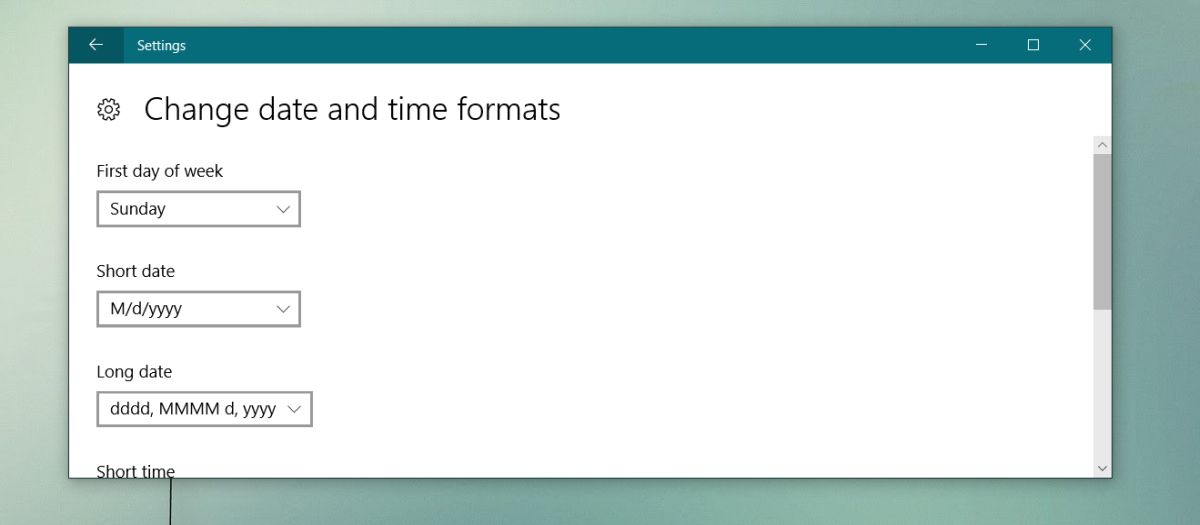
Wenn Sie in der Taskleiste auf den Kalender zugreifen, wird der erste Tag der Woche derjenige sein, den Sie in der App Einstellungen ausgewählt haben.
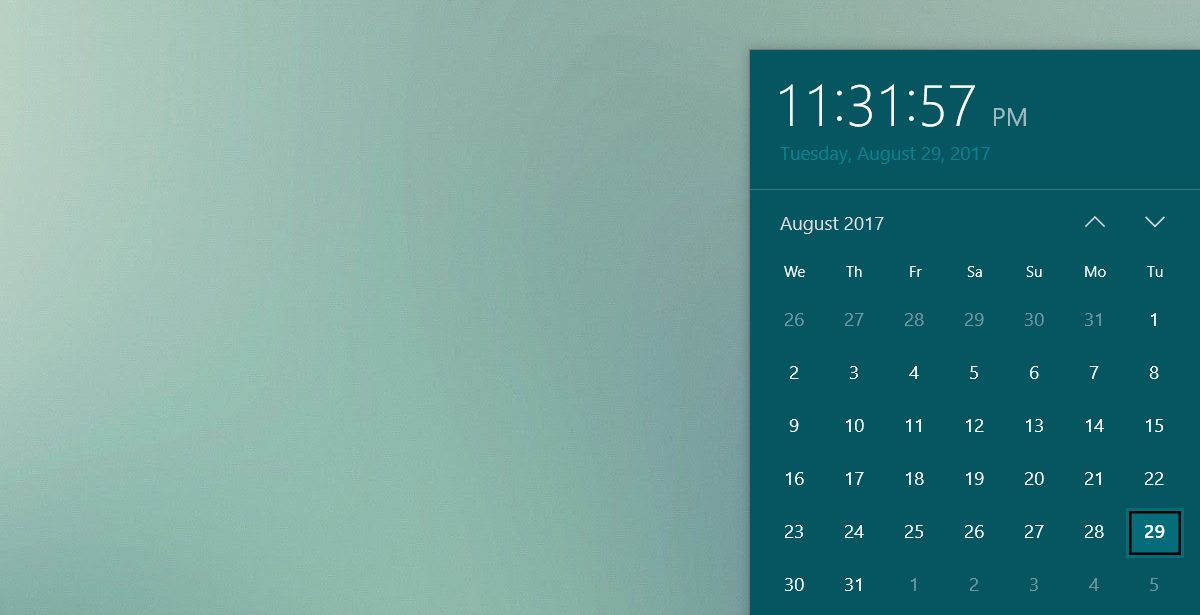
Windows 7 & 8
Wie bereits erwähnt, ist es in Windows 7 und 8 schwieriger, den ersten Wochentag festzulegen. Sie benötigen jedoch Administratorrechte, um dies zu tun.
Öffnen Sie unter Windows 7 und 8 die Registrierung und navigieren Sie zum folgenden Speicherort.
HKEY_CURRENT_USERControl PanelInternational
Suchen Sie nach einem Schlüssel mit dem Namen oder ähnlichem wie FirstDayOfWeek. Der Standardwert ist 0 und steht für Montag. Ändern Sie es auf 1 für Dienstag, 2 für Mittwoch usw.
Sie können den ersten Wochentag in Windows festlegen10 auch über die Registrierung, aber es macht keinen Sinn, dies so zu tun. Die Registrierung sollte nur verwendet werden, wenn es keine andere Möglichkeit gibt, auf eine bestimmte Einstellung zuzugreifen. Möglicherweise müssen Sie Ihr System neu starten, damit Datum und Uhrzeit in Windows 7 und 8 wirksam werden. Dies sollte keine Auswirkungen auf andere Apps haben, die die Windows-Einstellung für Datum und Uhrzeit verwenden. Beispielsweise sollten Apps wie MS Excel nicht betroffen sein. Wenn Sie jedoch das Datumsformat ändern, können Sie davon ausgehen, dass sich die Änderung in Apps wie MS Excel und sogar MS Word widerspiegelt.







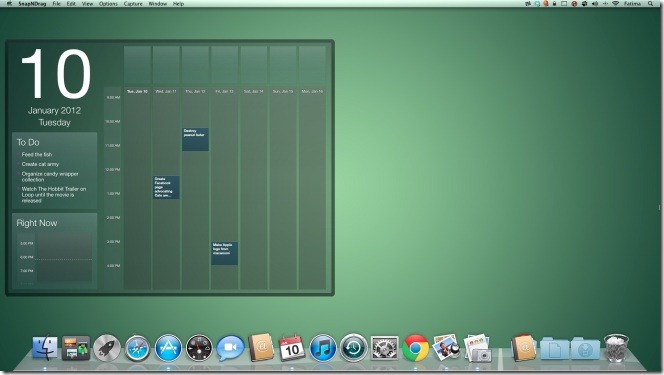




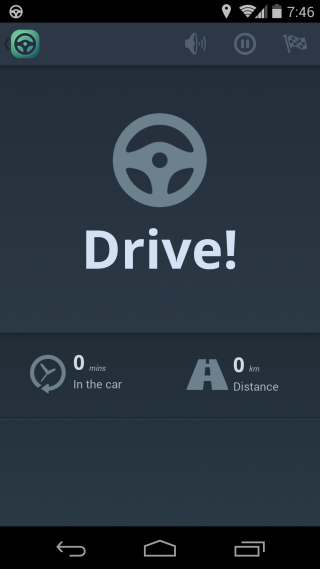
Bemerkungen